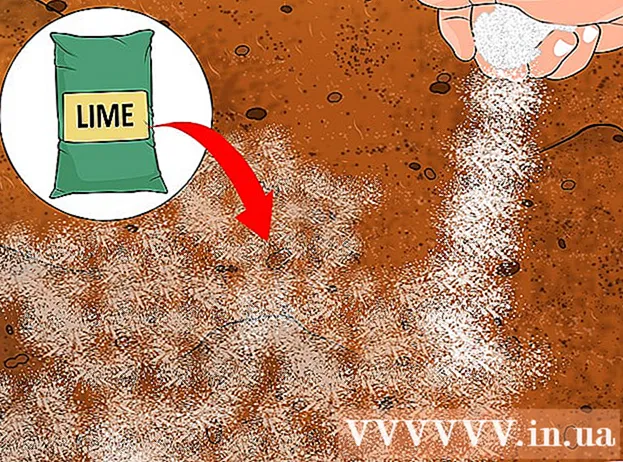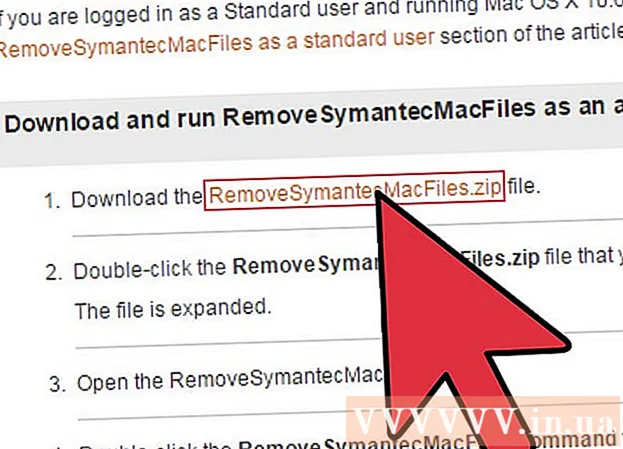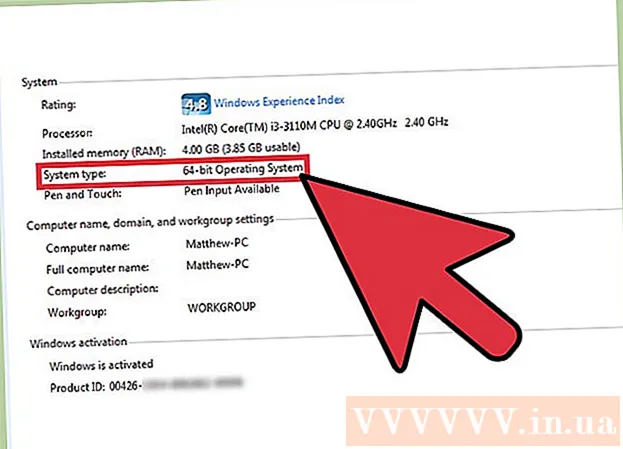Автор:
William Ramirez
Дата Створення:
21 Вересень 2021
Дата Оновлення:
1 Липня 2024
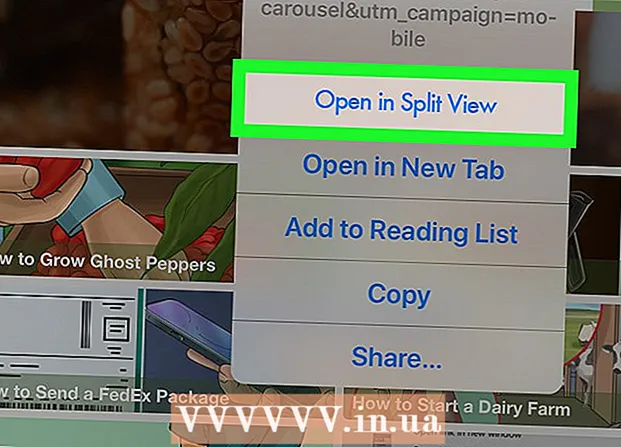
Зміст
- кроки
- Метод 1 з 2: Запуск двох додатків пліч-о-пліч
- Метод 2 з 2: Одночасне відображення двох вкладок в Safari
З цієї статті ви дізнаєтеся, як запустити два додатки або дві вкладки Safari пліч-о-пліч на iPad. Ця функція називається «Розділений екран» і доступна вона лише на iPad Air 2, Pro, Mini 4 (або більше нової моделі) під керуванням iOS 10 (або більш нової версії).
кроки
Метод 1 з 2: Запуск двох додатків пліч-о-пліч
 1 Зайдіть в налаштування iPad. Сіра іконка програми в вигляді шестерень (⚙️) зазвичай знаходиться на робочому столі.
1 Зайдіть в налаштування iPad. Сіра іконка програми в вигляді шестерень (⚙️) зазвичай знаходиться на робочому столі.  2 Торкніться опції Основні вгорі меню, поряд із сіркою іконкою (⚙️).
2 Торкніться опції Основні вгорі меню, поряд із сіркою іконкою (⚙️). 3 Торкніться опції Многозадачность і Dock в верхній частині меню.
3 Торкніться опції Многозадачность і Dock в верхній частині меню. 4 Перемістіть повзунок «Дозволити кілька програм» в положення «Вкл.», Щоб він став зеленим. Коли ця опція включена, на одному екрані поруч можна запустити два додатки.
4 Перемістіть повзунок «Дозволити кілька програм» в положення «Вкл.», Щоб він став зеленим. Коли ця опція включена, на одному екрані поруч можна запустити два додатки.  5 Натисніть на кнопку «Додому». Це кругла кнопка на лицьовій стороні пристрою.
5 Натисніть на кнопку «Додому». Це кругла кнопка на лицьовій стороні пристрою.  6 Поверніть iPad горизонтально. Опція розділеного виду працює, тільки якщо тримати пристрій горизонтально.
6 Поверніть iPad горизонтально. Опція розділеного виду працює, тільки якщо тримати пристрій горизонтально.  7 Відкрийте програму. Виберіть програму, яку хочете використовувати спільно з іншим.
7 Відкрийте програму. Виберіть програму, яку хочете використовувати спільно з іншим.  8 Проведіть пальцем вліво. Торкніться пальцем правої частини екрану і проведіть їм вліво. Справа з'явиться вкладка.
8 Проведіть пальцем вліво. Торкніться пальцем правої частини екрану і проведіть їм вліво. Справа з'явиться вкладка.  9 Перемістіть вкладку вліво. Перемістіть її в центр екрану, щоб зменшити розмір запущеного додатку. Вертикальне вікно з додатками з'явиться на щойно створеної панелі праворуч.
9 Перемістіть вкладку вліво. Перемістіть її в центр екрану, щоб зменшити розмір запущеного додатку. Вертикальне вікно з додатками з'явиться на щойно створеної панелі праворуч. - Якщо на правій панелі автоматично запуститься інший додаток, проведіть по панелі зверху вниз, щоб закрити його і відобразити вікно з додатками.
 10 Прокрутіть список додатків. Для цього проведіть пальцем вниз, поки не побачите другий додаток, яке хочете відкрити.
10 Прокрутіть список додатків. Для цього проведіть пальцем вниз, поки не побачите другий додаток, яке хочете відкрити. - Не всі програми сумісні з функцією розділеного виду. У списку додатків з'являться лише сумісні з цією функцією програми.
 11 Торкніться програми, яке хочете відкрити. Таким чином ви запустите цей додаток в правій частині вікна розділеного виду.
11 Торкніться програми, яке хочете відкрити. Таким чином ви запустите цей додаток в правій частині вікна розділеного виду. - Щоб змінити додаток в правій частині, проведіть по ньому зверху вниз, після чого виберіть новий додаток.
- Щоб закрити вікно розділеного виду, торкніться і не відпускайте сірий повзунок між двома частинами екрана, після чого перетягніть його в сторону того додатку, який хочете закрити.
Метод 2 з 2: Одночасне відображення двох вкладок в Safari
 1 Поверніть iPad горизонтально. Функція розділеного виду для Safari працює, тільки якщо тримати пристрій горизонтально.
1 Поверніть iPad горизонтально. Функція розділеного виду для Safari працює, тільки якщо тримати пристрій горизонтально.  2 Запустіть Safari. Це біле додаток з іконкою синього компаса.
2 Запустіть Safari. Це біле додаток з іконкою синього компаса.  3 Натисніть і затисніть кнопку «Нова вкладка». Це іконка з двома накладеними один на одного квадратами в правому верхньому куті екрану. Після цього відкриється меню, що випадає.
3 Натисніть і затисніть кнопку «Нова вкладка». Це іконка з двома накладеними один на одного квадратами в правому верхньому куті екрану. Після цього відкриється меню, що випадає.  4 Торкніться Відкрити в Split View. Це перша опція меню. Тепер можна відобразити дві вкладки одночасно.
4 Торкніться Відкрити в Split View. Це перша опція меню. Тепер можна відобразити дві вкладки одночасно. - Для цього також можна перемістити і відкрити вкладку браузера в правій верхній частині екрану. Так ви запустите режим «Split View» і відкриєте вкладку у власному вікні.
- Щоб відключити режим «Split View», торкніться і затисніть кнопку «Нова вкладка» в правому нижньому кутку будь-якого з вікон браузера. Потім торкніться «Об'єднати всі вкладки», щоб відкрити обидві вкладки на одному вікні, або торкніться «Закрити вкладки», щоб закрити одне вікно і розширити на весь екран друге.